Compartilhar um dashboard ou relatório dos aplicativos móveis do Power BI
Aplica-se a:

|

|

|

|

|
|---|---|---|---|---|
| iPhones | iPads | Telefones Android | Tablets Android | Dispositivos Windows |
Observação
O suporte de aplicativo móvel Power BI para telefones que usam o Windows 10 Mobile foi descontinuado em 16 de março de 2021. Saiba mais.
Com uma licença do Power BI Pro ou PPU (Premium por usuário), será possível convidar outras pessoas para ver seus dashboards e relatórios, compartilhando links nos aplicativos móveis do Power BI. É possível compartilhar com qualquer pessoa, dentro ou fora da organização, com ou sem uma conta de email corporativo. Essas pessoas precisam ter uma licença do Power BI Pro ou PPU (Premium por usuário). Como alternativa, o conteúdo precisa estar em uma capacidade Premium.
Nos aplicativos móveis do Power BI para iOS e Android, você pode anotar e compartilhar o instantâneo de um bloco, relatório ou visual com qualquer pessoa.
Compartilhar de seu iPhone ou iPad
Você pode compartilhar um dashboard ou relatório de dentro do próprio dashboard ou relatório ou da página inicial do dashboard ou relatório:
- De dentro de um dashboard ou relatório, toque no ícone Compartilhar
 na barra de ações na parte inferior do dashboard ou do relatório.
na barra de ações na parte inferior do dashboard ou do relatório. - Na página inicial de um dashboard ou relatório, toque no ícone Informações
 ao lado do nome do dashboard ou relatório e toque no ícone Compartilhar
ao lado do nome do dashboard ou relatório e toque no ícone Compartilhar na guia de informações exibida.
na guia de informações exibida.
- De dentro de um dashboard ou relatório, toque no ícone Compartilhar
Digite nomes, separados por vírgulas, e uma mensagem para acompanhar seu convite. Para permitir o recompartilhamento, deixe selecionada a opção Permitir que os destinatários compartilhem novamente. O recompartilhamento permite que seus colegas encaminhem o convite por email a outros membros de sua organização, por meio da Web ou dos aplicativos móveis.
Toque em Enviar no canto superior direito.
Os destinatários receberão um convite por email com um link direto para o dashboard ou para o relatório. O convite expira após um mês. Quando eles o abrem, seja no serviço do Power BI ou no aplicativo móvel do Power BI, ele é adicionado à seção Compartilhado Comigo de sua conta do Power BI. Para acessar sua seção Compartilhado comigo:
- No aplicativo móvel do Power BI, toque em Mais opções (…) na barra de navegação e escolha
 Compartilhado comigo.
Compartilhado comigo. - No serviço do Power BI, clique em
 Compartilhado comigo no painel de navegação esquerdo.
Compartilhado comigo no painel de navegação esquerdo.
Para obter mais informações, confira Compartilhar dashboards e relatórios do Power BI com colegas de trabalho e outras pessoas.
- No aplicativo móvel do Power BI, toque em Mais opções (…) na barra de navegação e escolha
Descompartilhar o dashboard ou o relatório de seu iPhone ou iPad
Você só poderá descompartilhar se for o proprietário do conteúdo compartilhado.
- Na barra de ações na parte inferior do dashboard ou do relatório, toque no ícone Compartilhar
 .
. - Toque em Compartilhado com. Você vê a lista de colegas com os quais você compartilhou este painel ou relatório.
- Toque em Mais opções (…) ao lado do nome da pessoa com que deseja descompartilhar o dashboard ou o relatório e escolha se deseja remover o acesso apenas ao dashboard compartilhado ou a qualquer conteúdo subjacente que ele também usa.
Compartilhar do seu dispositivo Android
Você pode compartilhar um dashboard ou relatório de dentro do próprio dashboard ou relatório ou da página inicial do dashboard ou relatório:
- Em um dashboard ou relatório, toque em Mais opções (…) na parte superior do dashboard ou relatório e escolha Convidar um colega.
- Na página inicial de um dashboard ou relatório, toque em Mais informações (…) ao lado do nome do dashboard ou relatório e, em seguida, toque no ícone Compartilhar
 na guia de informações exibida.
na guia de informações exibida.
Digite os endereços de email e uma mensagem para acompanhar o seu convite de painel. Caso contrário, o Power BI envia uma mensagem padrão. Para permitir o recompartilhamento, deixe selecionada a opção Permitir que os destinatários compartilhem este painel . O recompartilhamento permite que seus colegas de trabalho encaminhem o convite por email a outros membros de sua organização, por meio do navegador ou dos aplicativos móveis.
Toque no ícone Enviar
 , no canto superior direito, para enviar o email.
Os destinatários receberão um convite por email com um link direto para o dashboard ou para o relatório. O convite expira após um mês. Quando eles o abrem, seja no serviço do Power BI ou no aplicativo móvel do Power BI, ele é adicionado à seção Compartilhado Comigo de sua conta do Power BI. Para acessar sua seção Compartilhado comigo:
, no canto superior direito, para enviar o email.
Os destinatários receberão um convite por email com um link direto para o dashboard ou para o relatório. O convite expira após um mês. Quando eles o abrem, seja no serviço do Power BI ou no aplicativo móvel do Power BI, ele é adicionado à seção Compartilhado Comigo de sua conta do Power BI. Para acessar sua seção Compartilhado comigo:- No aplicativo móvel do Power BI, toque em Mais opções (…) na barra de navegação e escolha
 Compartilhado comigo.
Compartilhado comigo. - No serviço do Power BI, clique em
 Compartilhado comigo no painel de navegação esquerdo.
Compartilhado comigo no painel de navegação esquerdo.
Para obter mais informações, confira Compartilhar dashboards e relatórios do Power BI com colegas de trabalho e outras pessoas.
- No aplicativo móvel do Power BI, toque em Mais opções (…) na barra de navegação e escolha
Descompartilhar do seu dispositivo Android
Você só poderá descompartilhar se for o proprietário do conteúdo compartilhado.
Você pode descompartilhar um dashboard ou relatório de dentro do próprio dashboard ou relatório ou da página inicial do dashboard ou relatório:
- Em um dashboard ou relatório, toque em Mais opções (…) na parte superior do dashboard ou relatório e escolha Convidar um colega.
- Na página inicial de um dashboard ou relatório, toque em Mais informações (…) ao lado do nome do dashboard ou relatório e, em seguida, toque no ícone Compartilhar
 na guia de informações exibida.
na guia de informações exibida.
Na parte inferior da página Adicionar pessoas que é aberta, você verá a lista de colegas com os quais você compartilhou esse dashboard ou relatório. Toque no nome do colega com o qual deseja descompartilhar o dashboard ou o relatório.
Na página Quem tem acesso que aparece, toque no ícone Remover
 e escolha se deseja remover o acesso apenas ao dashboard compartilhado ou a qualquer conteúdo subjacente que ele também usa.
e escolha se deseja remover o acesso apenas ao dashboard compartilhado ou a qualquer conteúdo subjacente que ele também usa.
Compartilhar do seu dispositivo Windows
Para compartilhar um dashboard ou relatório, abra-o e escolha o ícone convidar
 .
.No painel Convidar um colega que é aberto, digite os endereços de email e uma mensagem para acompanhar o seu convite. Se você não fornecer uma mensagem, o Power BI enviará uma mensagem padrão. Para permitir o recompartilhamento, deixe selecionada a opção Permitir que os destinatários compartilhem este painel . Recompartilhar permite que seus colegas de trabalho compartilhem com outros em sua organização, seja por meio do navegador ou pelos aplicativos móveis.
Se for o proprietário do dashboard, você também verá a lista de colegas com os quais compartilhou esse dashboard ou relatório.
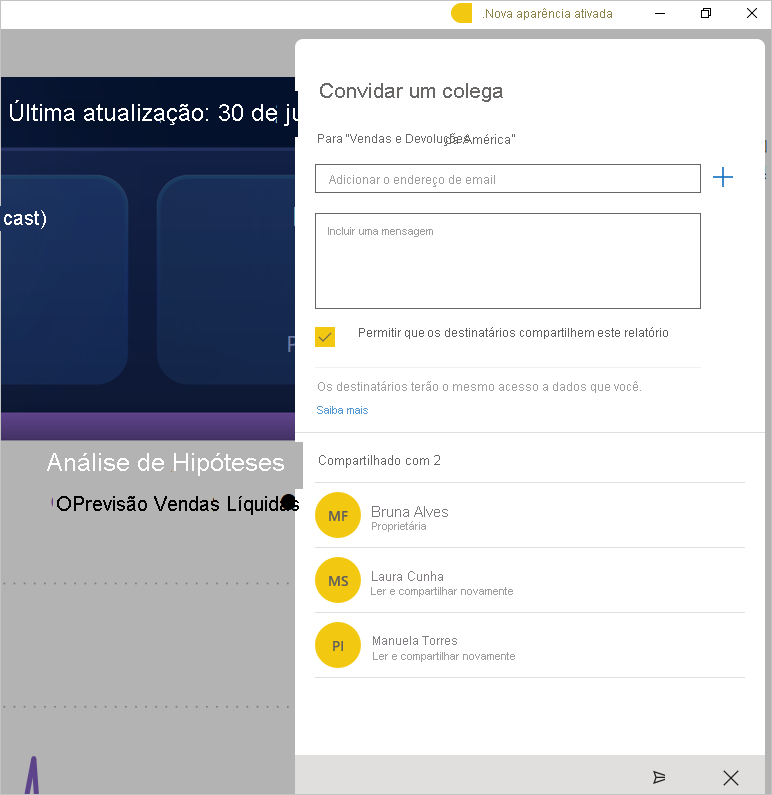
Quando terminar, clique no ícone Enviar
 .
.Os destinatários receberão um convite por email com um link direto para o dashboard ou para o relatório. O convite expira após um mês. Quando eles o abrem, seja no serviço do Power BI ou no aplicativo móvel do Power BI, ele é adicionado à seção Compartilhado Comigo de sua conta do Power BI. Para acessar sua seção Compartilhado comigo:
- No aplicativo móvel do Power BI, toque em Mais opções (…) na barra de navegação e escolha
 Compartilhado comigo.
Compartilhado comigo. - No serviço do Power BI, clique em
 Compartilhado comigo no painel de navegação esquerdo.
Compartilhado comigo no painel de navegação esquerdo.
Para obter mais informações, confira Compartilhar dashboards e relatórios do Power BI com colegas de trabalho e outras pessoas.
- No aplicativo móvel do Power BI, toque em Mais opções (…) na barra de navegação e escolha